xsmax无缘无故死机了,开不了机
有没有遇到这个问题,晚上充电早上起来死机了,开不了机,强制重启也不行,该怎么破
iPhone XS Max, iOS 12
有没有遇到这个问题,晚上充电早上起来死机了,开不了机,强制重启也不行,该怎么破
iPhone XS Max, iOS 12
强制重新启动 按下调高音量按钮再快速松开。按下调低音量按钮再快速松开。按住侧边按钮,直到看到 Apple 标志。
还原所有设置
备份数据连接iTunes恢复系统
可参考如果您的 iPhone、iPad 或 iPod touch 开不了机或死机怎么办 - Apple 支持
如何备份您的 iPhone、iPad 和 iPod touch - Apple 支持
从备份恢复 iPhone、iPad 或 iPod touch - Apple 支持
如果您的设备可以开机,但在启动过程中卡住
启动过程中,如果您看到 Apple 标志或者红色或蓝色屏幕,请尝试按照以下步骤操作:


iTunes 将下载适用于您设备的软件。如果下载时间超过 15 分钟,设备会退出恢复模式,您需要重复第 2 步和第 3 步。
如果问题未解决致电Apple支持协助或预约检测400-666-8800,或选择自助协助联系Apple支持前往 Apple Store 商店或 Apple 授权服务提供商处检测
强制重新启动 按下调高音量按钮再快速松开。按下调低音量按钮再快速松开。按住侧边按钮,直到看到 Apple 标志。
还原所有设置
备份数据连接iTunes恢复系统
可参考如果您的 iPhone、iPad 或 iPod touch 开不了机或死机怎么办 - Apple 支持
如何备份您的 iPhone、iPad 和 iPod touch - Apple 支持
从备份恢复 iPhone、iPad 或 iPod touch - Apple 支持
如果您的设备可以开机,但在启动过程中卡住
启动过程中,如果您看到 Apple 标志或者红色或蓝色屏幕,请尝试按照以下步骤操作:


iTunes 将下载适用于您设备的软件。如果下载时间超过 15 分钟,设备会退出恢复模式,您需要重复第 2 步和第 3 步。
如果问题未解决致电Apple支持协助或预约检测400-666-8800,或选择自助协助联系Apple支持前往 Apple Store 商店或 Apple 授权服务提供商处检测
重新启动 iPhone、iPad 或 iPod touch
按照以下步骤操作可重新启动您的设备。
如何重新启动
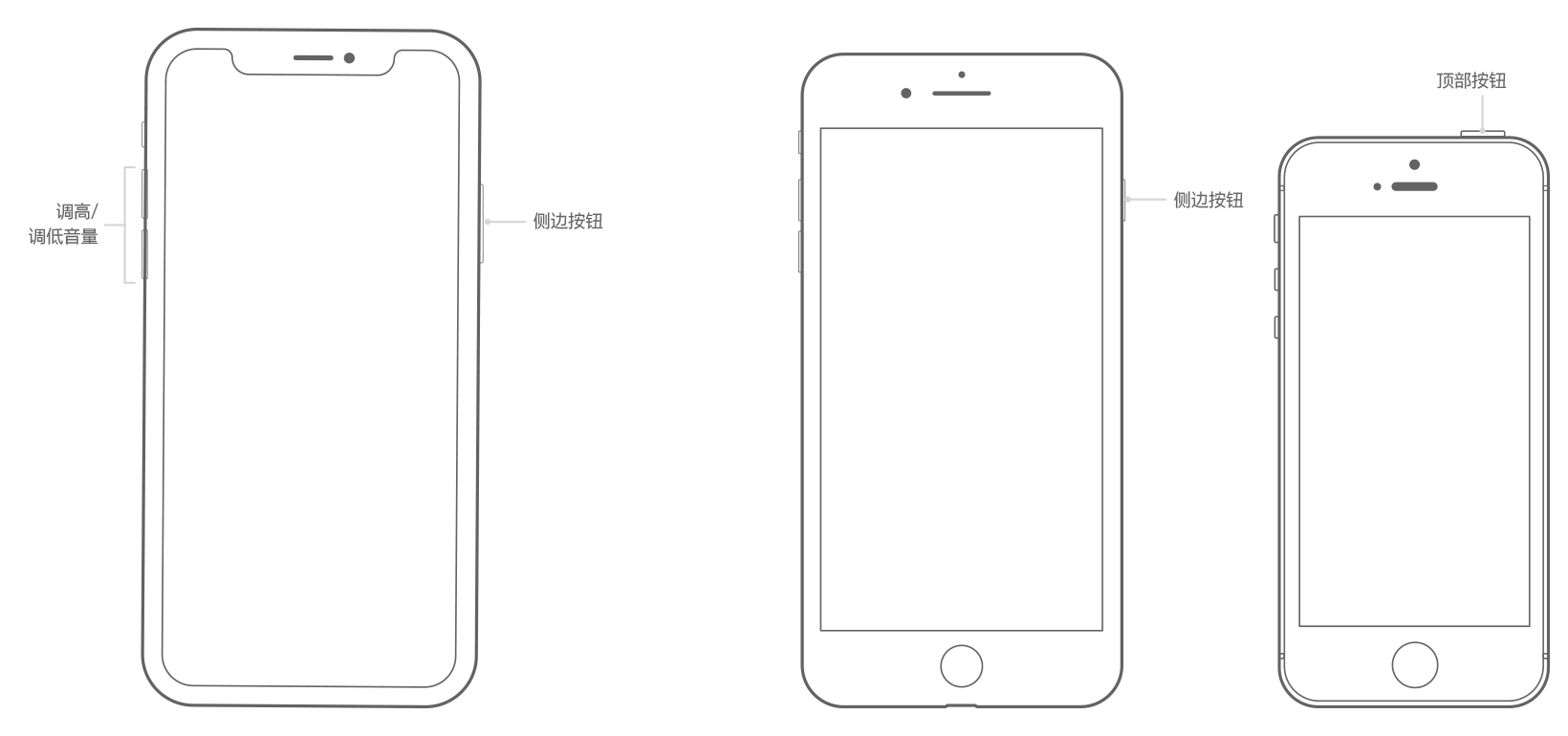
重新启动 iPhone X 或更新机型
重新启动 iPhone 8 或更早机型或 iPod touch

* 在 iOS 11 或更高版本中,您可以前往“设置”>“通用”>“关机”将设备关机。

重新启动配备面容 ID 的 iPad
重新启动配备主屏幕按钮的 iPad

如果 iOS 设备死机或无法开机
xsmax无缘无故死机了,开不了机